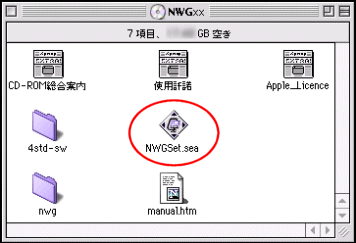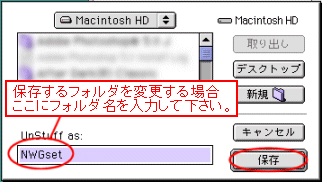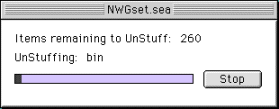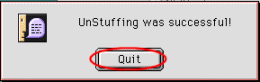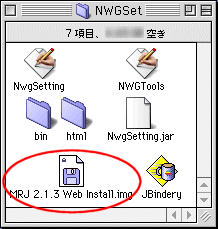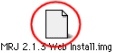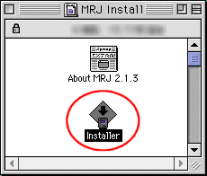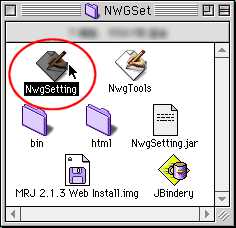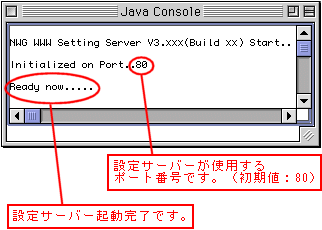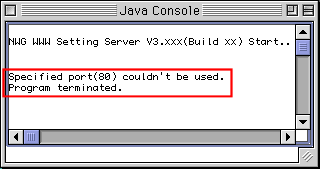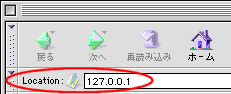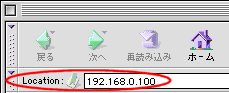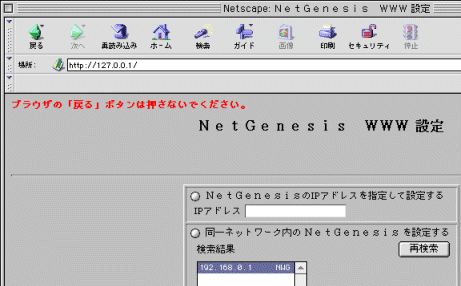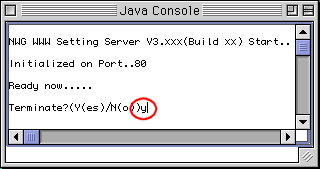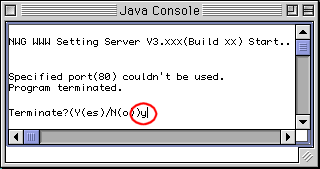| 3-3 Mac OS へのインストールと起動方法 Mac OS上でNetGenesisの各設定を行うために必要な作業について説明します。 以下の各項目を参照して下さい。
NWG設定サーバーの起動オプション(ポート番号の変更等)については、以下を参照して下さい。
NWG設定サーバーのアンインストールについては、以下を参照して下さい。
NWG設定サーバーとWWWブラウザの起動が完了しましたら、第4章 NetGenesisの基本設定 へ進んで下さい。
|
| 3-3-1 Java動作環境(MRJ)、NWG設定サーバーのインストール方法 Java動作環境(MRJ)、NWG設定サーバーのインストール方法について説明します。
以下を参照して下さい。
Java動作環境(MRJ)とNWG設定サーバーのインストールが完了しましたら、3-3-2 NWG設定サーバーと設定画面(WWWブラウザ)の起動方法 へ進んで下さい。
|
|||||||||||||||||||||||||
| NWG設定サーバーのインストール方法 NWG設定サーバーのインストール方法について説明します。
以下の手順でインストールを行って下さい。
3-3-2 NWG設定サーバーと設定画面(WWWブラウザ)の起動方法 へ進んで下さい。
|
| Java動作環境(MRJ)のインストール方法 Java動作環境(MRJ)について説明します。 Java動作環境(MRJ)は、NWG設定サーバーを起動するため必要です。 Mac OS 7.6.x〜8.5の場合、MRJをインストールする必要があります。
以下の手順でJava動作環境(MRJ)をインストールして下さい。 (MRJ2.1.3をインストールします。)
3-3-2 NWG設定サーバーと設定画面(WWWブラウザ)の起動方法 へ進んで下さい。
|
| DiskCopyについて MRJ2.1.3をインストールするためには、Disk Copyが必要です。 MRJ2.1.3をインストールする前に、必ずDisk Copyをインストールして下さい。
|
|||||||||||||||||||||
| 3-3-2 NWG設定サーバーと設定画面(WWWブラウザ)の起動方法 NWG設定サーバーと設定画面(WWWブラウザ)の起動方法について説明します。
NWG設定サーバーの起動オプション(ポート番号の変更等)については、以下を参照して下さい。
NWG設定サーバーのアンインストールについては、以下を参照して下さい。
NWG設定サーバーとWWWブラウザの起動が完了しましたら、第4章 NetGenesisの基本設定 へ進んで下さい。
|
| NWG設定サーバーの起動方法 NWG設定サーバーの起動方法について説明します。 以下の手順でNWG設定サーバーを起動して下さい。
設定画面(WWWブラウザ)の起動方法 へ進んで下さい。
|
| 設定画面(WWWブラウザ)の起動方法 WWWブラウザを使用してNetGenesisの設定を行うにあたっての、設定画面(WWWブラウザ)の起動方法について説明します。 以下の手順でWWWブラウザを起動して下さい。
第4章 NetGenesisの基本設定 へ進んで下さい。
|
|||||||||||||||||||||||
| 3-3-3 NWG設定サーバーの終了方法 NWG設定サーバーの終了方法について説明します。
|